Android Auto abandonne le support des anciens téléphones : l’ère d’Android 8 est révolue
Guide complet pour migrer d’Android 8 vers une version compatible avec Android Auto
Avec l’évolution constante de la technologie automobile, Android Auto vient de franchir une étape importante en abandonnant définitivement le support d’Android 8.0 et 8.1. Cette décision, annoncée il y a plus d’un an, devient effective avec la version 15.5 d’Android Auto, désormais disponible pour les testeurs bêta. Si vous possédez encore un appareil fonctionnant sous Android 8, ce guide vous accompagnera pas à pas pour maintenir votre connectivité automobile.
1. Vérification de votre version Android actuelle
Avant toute chose, il est essentiel de déterminer précisément quelle version d’Android équipe votre smartphone. Cette vérification vous permettra de comprendre si vous êtes concerné par cette limitation.
Étapes pour vérifier votre version Android :
- Accédez aux paramètres de votre téléphone en appuyant sur l’icône “Paramètres” ou “Réglages”
- Faites défiler vers le bas jusqu’à trouver “À propos du téléphone” ou “Informations sur l’appareil”
- Recherchez “Version Android” dans la liste des informations système
- Notez le numéro de version affiché (par exemple : 8.0, 8.1, 9.0, etc.)
Important : Si votre appareil affiche Android 8.0 ou 8.1, vous devrez impérativement prendre des mesures pour continuer à utiliser Android Auto après cette mise à jour.
2. Évaluation des options de mise à jour système
La première solution consiste à vérifier si votre appareil peut bénéficier d’une mise à jour vers Android 9 ou une version ultérieure. Cette approche représente souvent la solution la plus économique.
Procédure de vérification des mises à jour :
- Ouvrez les paramètres de votre téléphone
- Recherchez “Mise à jour système” ou “Mise à jour logicielle” (l’intitulé varie selon les fabricants)
- Appuyez sur “Rechercher les mises à jour” ou “Vérifier maintenant”
- Patientez pendant la vérification – cette opération peut prendre plusieurs minutes
- Si une mise à jour est disponible, suivez les instructions à l’écran pour l’installer
- Redémarrez votre appareil une fois l’installation terminée
Attention : Assurez-vous que votre batterie soit chargée à au moins 50 % et que vous disposiez d’une connexion Wi-Fi stable avant de lancer une mise à jour système.
3. Recherche et sélection d’un nouveau smartphone compatible
Si aucune mise à jour n’est disponible pour votre appareil actuel, l’acquisition d’un nouveau smartphone devient nécessaire. Cette section vous guidera dans le choix d’un appareil adapté à vos besoins et à votre budget.
Critères de sélection essentiels :
- Vérifiez la version Android – Assurez-vous que l’appareil fonctionne sous Android 9.0 ou supérieur
- Confirmez la compatibilité Android Auto – Consultez la liste officielle des appareils compatibles sur le site de Google
- Évaluez vos besoins de connectivité – Vérifiez la présence d’un port USB-C ou micro-USB selon votre véhicule
- Considérez la durée de support – Privilégiez les appareils récents bénéficiant de mises à jour régulières
Budget et gammes recommandées :
- Entrée de gamme (150-300 €) : Samsung Galaxy A15, Xiaomi Redmi Note 13, Realme C55
- Milieu de gamme (300-600 €) : Google Pixel 7a, Samsung Galaxy A54, OnePlus Nord 3
- Haut de gamme (600+ €) : Samsung Galaxy S24, Google Pixel 8, OnePlus 12
4. Configuration d’Android Auto sur votre nouveau dispositif
Une fois votre nouveau smartphone en main ou votre ancien appareil mis à jour, il convient de configurer correctement Android Auto pour une expérience optimale.
Installation et configuration initiale :
- Téléchargez Android Auto depuis le Google Play Store si l’application n’est pas préinstallée
- Ouvrez l’application Android Auto et acceptez les conditions d’utilisation
- Accordez toutes les permissions demandées (localisation, microphone, contacts, etc.)
- Connectez votre téléphone à votre véhicule via un câble USB compatible
- Suivez les instructions à l’écran pour finaliser la configuration
- Testez les fonctionnalités principales (navigation, musique, appels) pour vous assurer du bon fonctionnement
5. Optimisation et personnalisation de votre expérience
Pour tirer le meilleur parti de votre nouvelle configuration Android Auto, plusieurs ajustements peuvent améliorer significativement votre expérience utilisateur.
Paramètres recommandés :
- Activez le mode développeur dans Android Auto en appuyant 10 fois sur le numéro de version
- Ajustez la qualité vidéo selon les capacités de l’écran de votre véhicule
- Configurez vos applications préférées pour qu’elles apparaissent en priorité
- Personnalisez les raccourcis pour accéder rapidement à vos fonctions les plus utilisées
- Activez les notifications intelligentes pour recevoir uniquement les alertes importantes
6. Résolution des problèmes courants
Malgré une installation correcte, certains problèmes peuvent survenir. Voici les solutions aux dysfonctionnements les plus fréquents.
Problèmes de connexion :
- Vérifiez la qualité du câble USB – Utilisez un câble de données, pas seulement de charge
- Nettoyez les ports de connexion avec un chiffon sec et de l’air comprimé
- Redémarrez votre téléphone et le système d’infodivertissement de votre véhicule
- Désinstallez et réinstallez Android Auto si les problèmes persistent
Problèmes de performance :
- Fermez les applications en arrière-plan pour libérer de la mémoire
- Vérifiez l’espace de stockage disponible – maintenez au moins 1 Go libre
- Mettez à jour toutes vos applications régulièrement
- Redémarrez votre téléphone au moins une fois par semaine
7. Maintenance et mises à jour futures
Pour garantir une expérience Android Auto optimale dans la durée, une maintenance régulière s’avère indispensable.
Routine de maintenance recommandée :
- Vérifiez les mises à jour mensuellement – Android Auto, Android système, et applications tierces
- Nettoyez le cache d’Android Auto tous les trois mois via les paramètres de l’application
- Sauvegardez vos paramètres régulièrement pour éviter de les perdre
- Surveillez les annonces de Google concernant les futures exigences système
- Testez régulièrement toutes les fonctionnalités pour détecter d’éventuels problèmes
Cette transition forcée vers Android 9 ou supérieur, bien qu’initialement contraignante, représente une opportunité d’améliorer votre expérience de conduite connectée. Les versions plus récentes d’Android offrent des performances supérieures, une meilleure sécurité et des fonctionnalités enrichies qui justifient largement cet investissement. Avec seulement 4 % des appareils Android encore sous version 8, cette évolution était inévitable et nécessaire pour maintenir la compatibilité avec les technologies automobiles modernes.

Rédactrice spécialisée en édition de site. Formation de journaliste et passionnée par les nouvelles technologies, l’intelligence artificielle et la rédaction web.
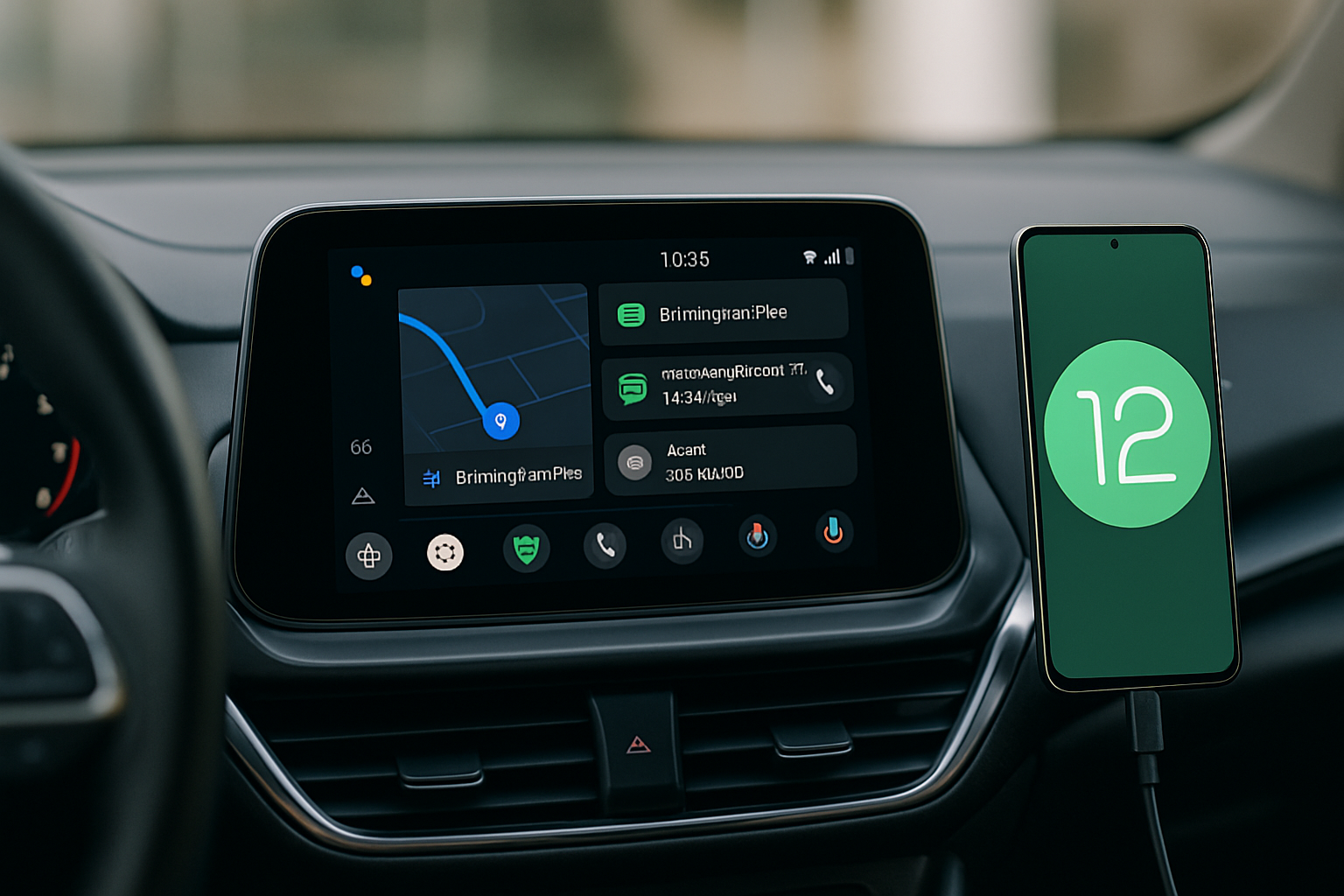



Laisser un commentaire